Получает ли последняя система Microsoft больше пользовательских данных, чем следовало бы? Как защитить себя от любопытных функций? Используя бесплатный инструмент O & O ShutUp, вы можете легко определить, какие данные Windows 10 может собирать и отправлять в Microsoft.
Windows 10 в конфигурации по умолчанию собирает много пользовательских данных. К ним относятся посещенные веб-сайты или текущее местоположение мобильных устройств, на которых установлена данная версия операционной системы. Хотя пользователи имеют возможность отключить эти функции, авторы блога ArsTechnica изучили выходной трафик и обнаружили, что Windows даже отправляет информацию в Microsoft. Прежде всего, это Cortana и поиск из меню «Пуск». Запросы отправляются на серверы Bing, например, при открытии меню «Пуск» или при вводе текста в поле поиска. Файл threshold.appcache, который затем отправляется, содержит информацию Cortana и случайный идентификатор компьютера, который не изменяется при перезапуске системы. Производитель может (по крайней мере, теоретически) связать все запросы с одним компьютером даже после того, как пользователь отключил указанную службу.
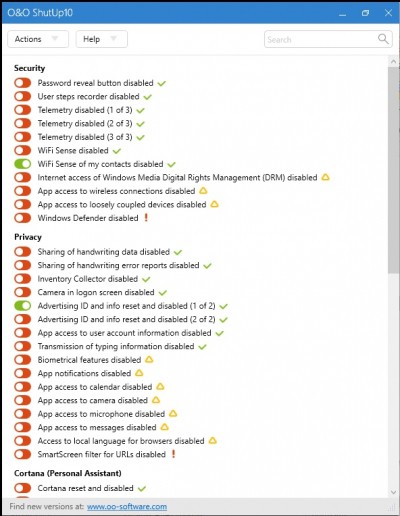
Программа O & O ShutUp позволяет отключить шпионское ПО в Windows 10. Настройки сгруппированы по тематическим категориям.
Удаление всех динамических плиток не мешает Windows 10 отправлять информацию в Microsoft и загружать мозаичный контент. Данные передаются по незашифрованному соединению, и эти пакеты не содержат конфиденциальной информации. Тем не менее, остается загадкой, почему любая передача данных происходит после избавления от тайлов.
Кроме того, Windows 10 регулярно подключается к серверу ssw.live.com, который предоставляет OneDrive и другие службы Microsoft. Даже отключение OneDrive или использование локальной учетной записи не прекращает отправку данных. Предположительно это информация телеметрии, но это не было четко установлено.
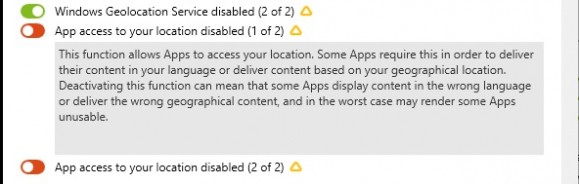
Краткие описания объясняют работу отдельных функций.
Кроме того, тесты показали, что Windows обходит настройки прокси-сервера, устанавливая некоторые соединения с серверами производителя. В ответ Microsoft объясняет, что передача данных необходима для обновления и получения новых функций службы Bing. Производитель системы не собирает пользовательские запросы таким образом. Авторы блога ArsTechnica подтверждают такое положение дел. Вопрос о том, почему на самом деле отправляются какие-либо данные, поскольку пользователь отключил Cortana и выполняет поиск в Интернете, все еще остается открытым. Тот факт, что система раскрывает идентификатор компьютера для Microsoft, вызывает некоторое отвращение, хотя передаваемые данные кажутся безвредными.
Если вы придаете большое значение защите своей конфиденциальности, не используйте учетную запись Microsoft, которая сохраняет пользовательские данные в облаке, а локальную учетную запись. В конце концов, отключите функции, которые получают пользовательскую информацию. Самый удобный способ сделать это с помощью бесплатного инструмента O & O ShutUp . Вы также можете найти соответствующие настройки во внутренних модулях Windows , но они разбросаны по разным местам, и приложение собирает их все в одном окне. Параметры разделены на несколько тематических категорий (безопасность, конфиденциальность, Cortana, службы геолокации, поведение пользователей, обновления системы и различные настройки).
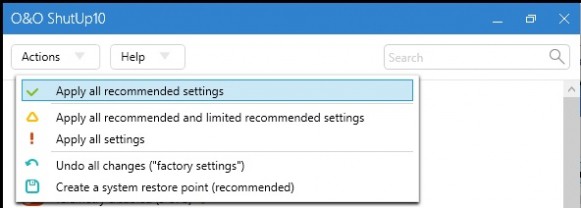
Пользователь может настроить параметры в соответствии со своими потребностями, вручную включив или отключив функции, или введя рекомендуемые параметры за один раз.
Зеленая галочка — это рекомендуемая настройка, желтый треугольник — это условно рекомендуемая настройка (они защищают конфиденциальность, но блокировка может ограничивать функциональность системы), а красный восклицательный знак не рекомендуется (например, отключение антивирусной программы или фильтра SmartScreen). Некоторую помощь предоставляют краткие пояснения работы отдельных опций, которые появляются при нажатии на их имена. Чтобы ввести все рекомендуемые настройки за один раз, просто выберите пункт меню Действия | Применить все рекомендуемые настройки или Действия | Примените все рекомендуемые и ограниченные рекомендуемые настройки . Программа предлагает создать точку восстановления. Это стоит сделать. При необходимости вы можете восстановить исходные настройки Windows, нажав меню Действия | Отменить все изменения .
O & O ShutUp не требует установки. Просто распакуйте загруженный ZIP-архив и запустите исполняемый файл.
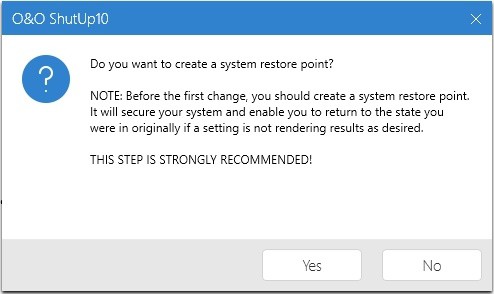
Мы рекомендуем вам создать точку восстановления перед внесением изменений в вашу систему. O & O ShutUp автоматически предлагает выполнить это действие.





























